 12
12 3
3 0
0

Carpetas de correo IMAP desaparecidas
Muchas veces me han surgido problemas que he solucionado con procesos relativamente sencillos. Lo curioso es que, normalmente, no los documento y pasado el tiempo, si aparecen de nuevo, me encuentro como al principio, más perdido que un pulpo en un garaje.
Precisamente, esto es lo que me ha ocurrido estos últimos días.
LAS CARPETAS DE CORREO IMAP NO SE VEN MI IPHONE
Tengo varias cuentas de correo configuradas en mi iPhone. Algunas tienen poco movimiento al cabo del día, y puedo ir leyendo y borrando, pero tengo otras en las que me llegan un número importante de emails, por lo que se me hace imprescindible tener carpetas para poder organizar un poco los correos.
Durante los últimos días me he visto inmerso en dos acontencimiento importantes. El cambio de alojamiento del blog a webempresa y la llegada de iOS 8, que me instalé sin dudar en sus primeros minutos de vida.
LA CULPA SOY YO, NO iOS 8
Seguro que muchos pensaréis que soy un inconsciente, al instalar iOS 8 en su primer minuto de vida. Además, he dicho instalar, no actualizar, por lo que al hacer la restauración borré todo tipo de configuración conocida. Por ese motivo, al finalizar la instalación, lo primero que hice fue configurar mis cuentas de correo.
Aquí es donde comenzó mi pequeña odisea.
Poneros en mi lugar. Sistema operativo nuevo, cuentas de correo recién configuradas y un funcionamiento que nada tenía que ver con lo que tenía en la versión anterior del sistema.
Con estos datos hicé un análisis “exhaustivo” de la situación y llegué a la conclusión de que los chicos de Cupertino habían metido la pata en alguna que otra línea de código de su software que provocaba todos esos errores con las carpetas de correo IMAP de mi iPhone.
Pero nada más lejos de la realidad. Después de un rato de búsqueda por la red, llegué a la conclusión era, principalmente, mío y de cómo había configurado las cuentas en mi iPhone. Si seguís leyendo, veréis como se solucionó mi problema.
UNA SOLUCIÓN RÁPIDA Y EFECTIVA
Ya dije al principio del artículo que muchas incidencias relacionadas con la tecnología son muy sencillas de solventar, siempre que sepas el botón que tienes que tocar.
El problema de las carpetas de correo IMAP desaparecidas se arregla de forma muy sencilla. Lo único que he tenido que hacer para cada una de las cuentas que tengo configuradas en mi iPhone ha sido tocar en AJUSTES para después desplazarnos hasta llegar a CORREO, CONTACTOS, CALEND.
Llegados a este punto veremos todas las cuentas que tenemos configuradas. Tocamos en la cuenta que queramos arreglar y una vez dentro de la configuración de la cuenta bajamos hasta AVANZADO. Dentro de esta pantalla veremos la propiedad Prefijo de ruta IMAP.
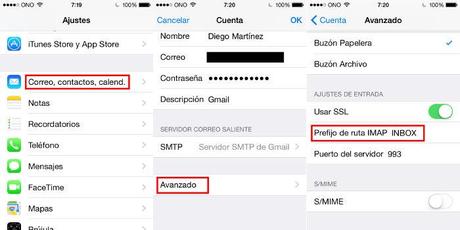
Pasos para ver las carpetas de correo IMAP
En mi caso, el campo estaba vacío, y ese era el problema. Para que las carpetas vuelvan a aparecer tendréis que poner el texto INBOX (en mayúsculas) o en algunos casos acabado en punto.
Siguiendo estos sencillo pasos, las carpetas de correo IMAP que no se veían en mi iPhone -actualmente con iOS 8- han vuelto a aparecer por arte de magia, o mejor, por arte de una buena configuración.
De todas maneras, si sigues los pasos y no solucionas tu problema, estaré por aquí para intentar echar una mano.
Web alojada en Webempresa Si te ha gustado, comparte



- About
- Latest Posts

Diego Martínez
Informático de vocación, formación y profesión. Apasionado de la tecnología. Padre orgulloso. Dispuesto a recibir, investigar y responder las peticiones que me lleguen.Google +

Latest posts by Diego Martínez (see all)
- Qué hacer si las carpetas de correo IMAP no se ven en iOS 8 - 26 septiembre, 2014
- iOS 8 ya disponible para instalar en tu dispositivo de Apple - 17 septiembre, 2014
- Cómo cambiar las dimensiones del logo en Genesis Framework - 2 septiembre, 2014
También te puede interesar
- iOS 8 ya disponible para instalar en tu dispositivo de Apple

- DATAMAN NEXT. Controla tu tarifa de datos para iOS en tiempo real

- Apple te cambia gratis tu cargador de iphone defectuoso

- iOS 7.1, nueva versión disponible para descargar

- Pasa de los enlaces salientes poco naturales y apuesta por los enlaces de calidad

- ¿Qué hacer cuando queremos vender un móvil usado?





